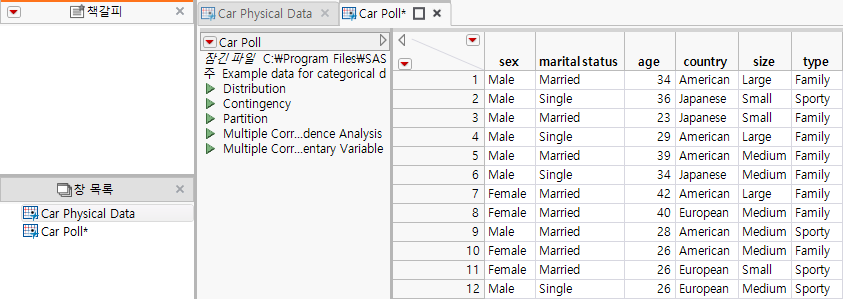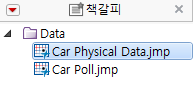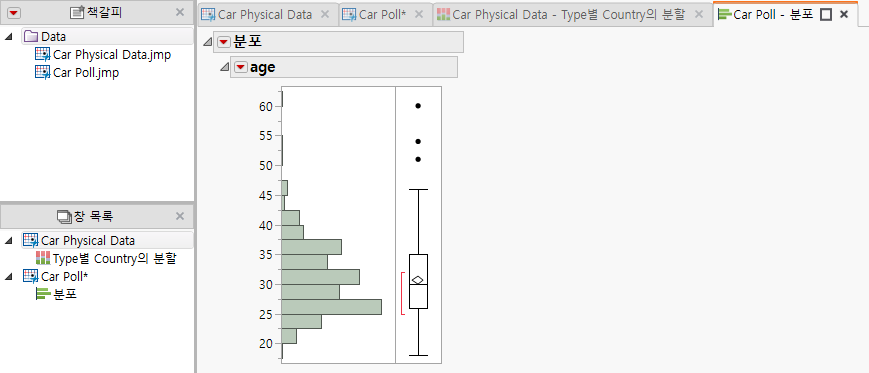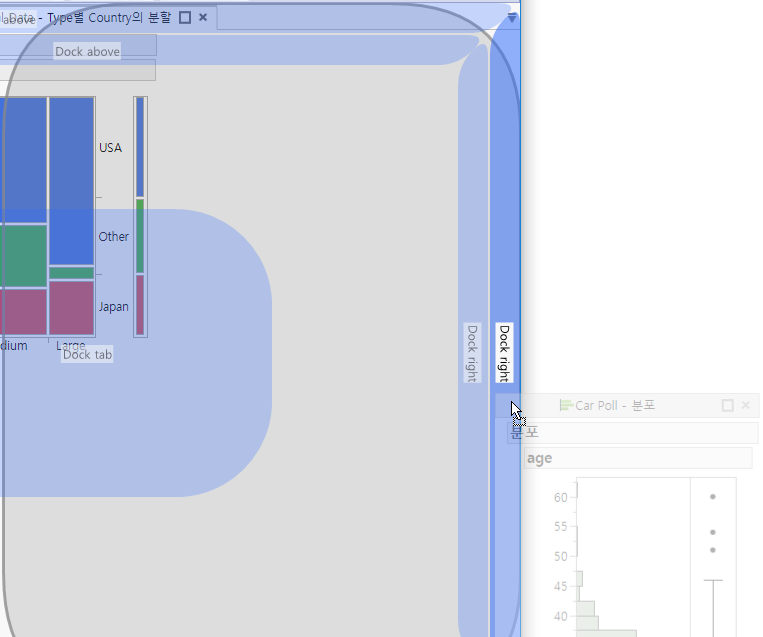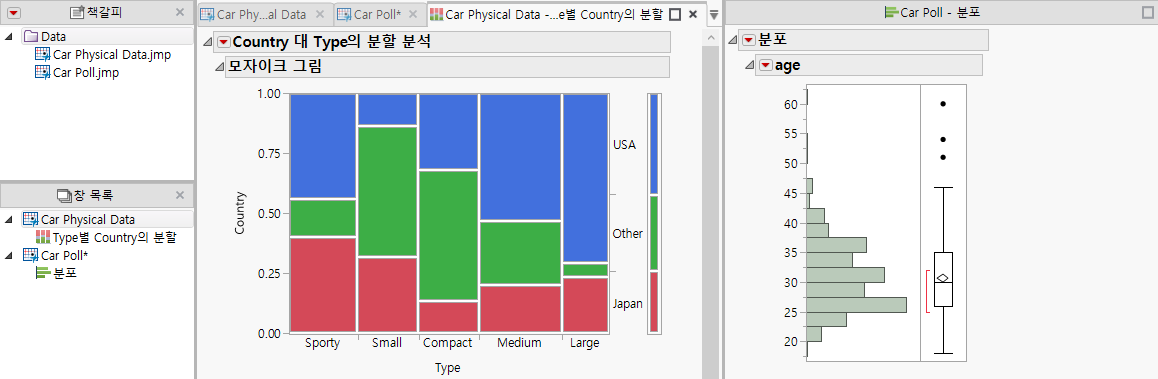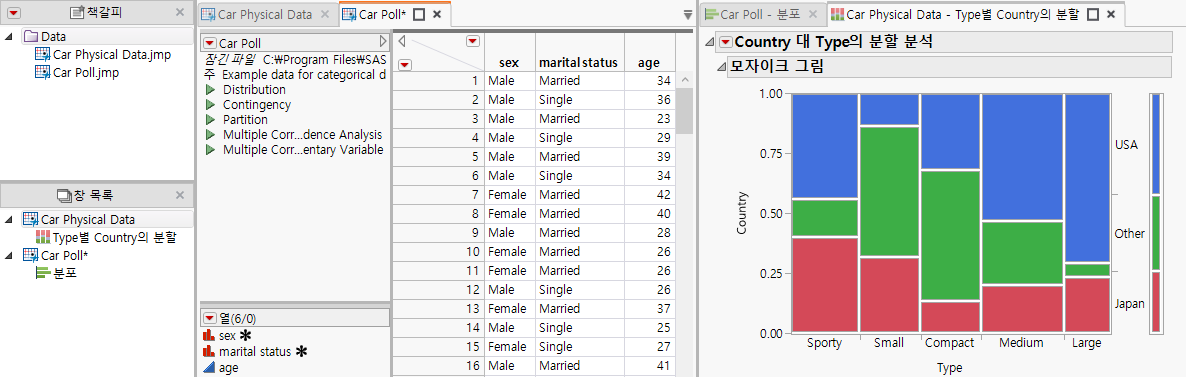|
1.
|
|
2.
|
파일 > 열기를 선택하고 JMP Samples/Data 폴더로 이동합니다.
|
|
3.
|
|
4.
|
열기를 클릭합니다.
|
|
5.
|
파일 > 프로젝트 저장을 선택하고 파일을 Cars.jmpprj로 저장합니다.
|
그림 7.3 초기 프로젝트
|
1.
|
창 목록에서 파일 이름 중 하나를 마우스 오른쪽 버튼으로 클릭하고 모두 책갈피를 선택합니다.
|
|
2.
|
책갈피의 빨간색 삼각형 메뉴에서 새 그룹을 선택하여 데이터 테이블의 그룹을 생성합니다. 그룹은 여러 개의 파일을 포함하지만 컴퓨터에서 파일을 이동하지는 않습니다.
|
|
3.
|
Data를 입력하고 확인을 클릭합니다.
|
그림 7.4 책갈피로 설정된 파일
|
1.
|
Car Physical Data.jmp에서 Contingency 스크립트를 실행합니다.
|
|
2.
|
Car Poll.jmp에서 Distribution 스크립트를 실행합니다.
|
그림 7.5 탭 형식 보고서
|
3.
|
오른쪽 끝에 Dock right 영역이 나타날 때까지 분포 보고서 탭을 오른쪽으로 드래그합니다.
|
그림 7.6 보고서 드래그
|
4.
|
보고서를 Dock right 영역에 놓습니다.
|
그림 7.7 새 페인의 보고서
|
6.
|
Dock tab 영역이 나타나면 보고서를 놓습니다.
|
그림 7.8 도킹된 보고서 탭